【新课标】第十课 带你逛云南 课件
文档属性
| 名称 | 【新课标】第十课 带你逛云南 课件 |

|
|
| 格式 | pptx | ||
| 文件大小 | 2.9MB | ||
| 资源类型 | 试卷 | ||
| 版本资源 | 教科版 | ||
| 科目 | 信息技术(信息科技) | ||
| 更新时间 | 2022-11-15 17:19:08 | ||
图片预览






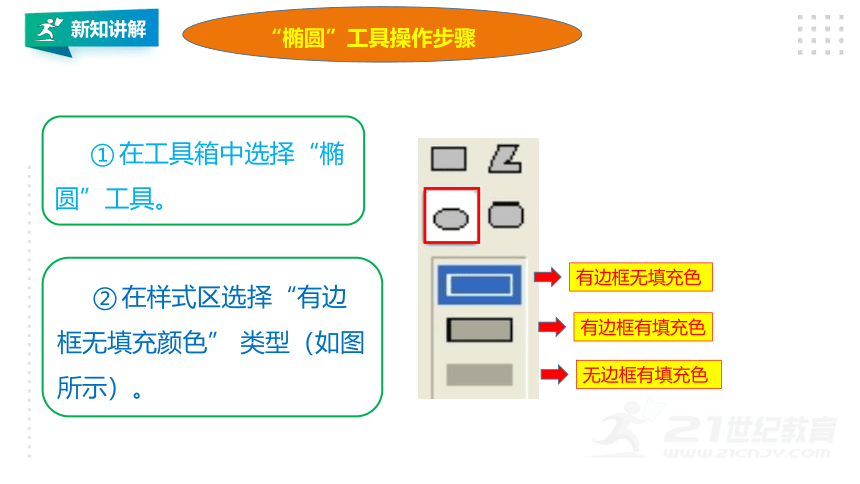

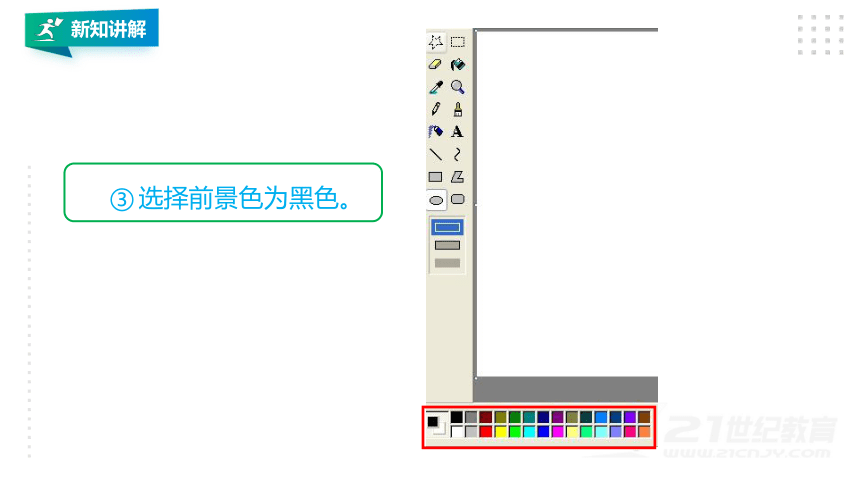
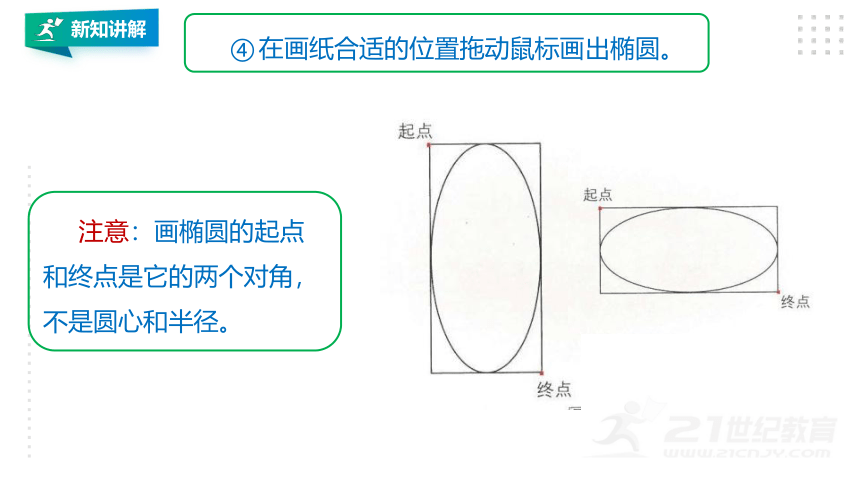


文档简介
(共30张PPT)
第十课 带你逛云南
教科版(云南) 三年级上
新知导入
云南气候宜人,景色秀丽,犹如人间仙境。滇池是云南非常美丽的地方之一。但是近几年滇池的水域面积逐年缩小,水污染问题日益严重。不过研究人员发现,栽种荷花能有效净化水质,让滇池恢复原来的美。让我们用画笔画出滇池的荷花吧!
新知讲解
学习要点
1.掌握“矩形”、“椭圆”、“圆形”、 “多边形”工具的使用方法。
2.能够根据需要选择不同的填充样式。
新知讲解
1.用“椭圆”工具画荷叶。
2.用“圆形”工具画五环。
3.用“矩形”、“椭圆”、“多边形”工具 画高楼大厦。
我们的任务
新知讲解
用“矩形”、“椭圆”、“圆形”、“多边形”工具画画
跟我做
现在,我们就一起用“椭圆”工具在湖中画满荷叶。
在画图工具箱中有 4种几何图形工具:“矩形”、“多边形”、“椭 圆”和“圆角矩形”工 具。
矩形
椭 圆
多边形
圆角矩形
新知讲解
选择一种图形工具, 在绘图区中拖动鼠标就可 以画出相应的图形。
请你试着用“椭圆”工具画出如图所示的荷叶。
新知讲解
“椭圆”工具操作步骤
① 在工具箱中选择“椭圆”工具。
② 在样式区选择“有边框无填充颜色” 类型(如图所示)。
有边框无填充色
有边框有填充色
无边框有填充色
新知讲解
“椭圆”、“矩形”、“多边形”和“圆角矩形”工具,都是相同的样式框。
我们可以选择不同样式来画几何图形。
注意
新知讲解
③ 选择前景色为黑色。
新知讲解
④ 在画纸合适的位置拖动鼠标画出椭圆。
注意:画椭圆的起点和终点是它的两个对角,不是圆心和半径。
新知讲解
⑤ 用“铅笔”工具在画好的椭圆中画出荷叶上的叶脉,这样荷叶就画好了。
合作探究
试一试
请你照着下图用 “曲线”工具画荷花。
合作探究
试一试
用画图软件在湖中画满荷叶和荷花。
新知讲解
画奥运五环
想一想
在画图软件的工具箱中怎么没有画正方形和圆形的工具呢?
合作探究
议一议
在画图软件中怎样绘制正方形和圆形呢?
新知讲解
使用“直线”工具时,按下Shift键并拖动鼠标,则所画的直线是水平线、竖直线或与水平成45°的斜线。
画正方形和圆形的方法与画水平线、竖直线或与水平成45°的斜线相同
选择“矩形”工具后,按下Shift键并拖动鼠标,画出的是正方形;
选择“椭圆”工具后,按下Shift键并拖动鼠标,画出的就是圆形。
合作探究
试一试
尝试利用相应工具画出矩形、正方形、椭圆、圆和水平、垂直、斜45°直线。
合作探究
试一试
尝试画出如图所示的奥运五环
新知讲解
昆明有很多现代化的高楼大履,请你用学过的绘图工具画出下图中的昆明。
动手试一试
新知讲解
在上图中使用了 “椭圆”、“圆 形”工具,还有一些图形是使用“多边形”工具画的,你会使用“多边形”工具吗?
温馨提示
新知讲解
画多边形的方法:
单击“多边形”工具,在样式区选择“有边框无填充”的填充类型。
在绘图区中拖动鼠标画出第一笔,放开鼠标移动到第三点的位置,单击鼠标,计算机会自动连接线段,用同样的方法画出其余的边。
在最后一点的位置双击鼠标结束。
合作探究
试一试
尝试用学过的绘图工具画出你心中的昆明。
新知讲解
鼠标右键的作用
小博士天地
在“铅笔”、“刷子”、“直线”、“曲线”、“填充”和 “喷枪”工具中,用鼠标左键操作时使用的都是前景色,而用右键 操作则使用的都是背景色。
新知讲解
在画几何图形时,鼠标左右键的效果也是不同的。
几何图形工具分为实心工具和空心工具两种。
按住鼠标右键,拖动鼠标绘制有边框的实心图形时,图形的填充用前景色,边框用背景色,边框粗细由线宽决定。
鼠标左键
鼠标右键
前景色作边框
背景色作边框
前景色作边框 背景色填充
背景色作边框 前景色填充
前景色作实心图
背景色作实心图
合作探究
试一试
尝试用鼠标的左键和右键画相同的形状,体验它们的不同。
课堂练习
1.运用所学的方法,画一画我们的学校,并保存。
课堂总结
总结本节课所讲内容
板书设计
用“矩形”、“椭圆”、“圆形”、“多边形”工具画画
画奥运五环
https://www.21cnjy.com/help/help_extract.php
第十课 带你逛云南
教科版(云南) 三年级上
新知导入
云南气候宜人,景色秀丽,犹如人间仙境。滇池是云南非常美丽的地方之一。但是近几年滇池的水域面积逐年缩小,水污染问题日益严重。不过研究人员发现,栽种荷花能有效净化水质,让滇池恢复原来的美。让我们用画笔画出滇池的荷花吧!
新知讲解
学习要点
1.掌握“矩形”、“椭圆”、“圆形”、 “多边形”工具的使用方法。
2.能够根据需要选择不同的填充样式。
新知讲解
1.用“椭圆”工具画荷叶。
2.用“圆形”工具画五环。
3.用“矩形”、“椭圆”、“多边形”工具 画高楼大厦。
我们的任务
新知讲解
用“矩形”、“椭圆”、“圆形”、“多边形”工具画画
跟我做
现在,我们就一起用“椭圆”工具在湖中画满荷叶。
在画图工具箱中有 4种几何图形工具:“矩形”、“多边形”、“椭 圆”和“圆角矩形”工 具。
矩形
椭 圆
多边形
圆角矩形
新知讲解
选择一种图形工具, 在绘图区中拖动鼠标就可 以画出相应的图形。
请你试着用“椭圆”工具画出如图所示的荷叶。
新知讲解
“椭圆”工具操作步骤
① 在工具箱中选择“椭圆”工具。
② 在样式区选择“有边框无填充颜色” 类型(如图所示)。
有边框无填充色
有边框有填充色
无边框有填充色
新知讲解
“椭圆”、“矩形”、“多边形”和“圆角矩形”工具,都是相同的样式框。
我们可以选择不同样式来画几何图形。
注意
新知讲解
③ 选择前景色为黑色。
新知讲解
④ 在画纸合适的位置拖动鼠标画出椭圆。
注意:画椭圆的起点和终点是它的两个对角,不是圆心和半径。
新知讲解
⑤ 用“铅笔”工具在画好的椭圆中画出荷叶上的叶脉,这样荷叶就画好了。
合作探究
试一试
请你照着下图用 “曲线”工具画荷花。
合作探究
试一试
用画图软件在湖中画满荷叶和荷花。
新知讲解
画奥运五环
想一想
在画图软件的工具箱中怎么没有画正方形和圆形的工具呢?
合作探究
议一议
在画图软件中怎样绘制正方形和圆形呢?
新知讲解
使用“直线”工具时,按下Shift键并拖动鼠标,则所画的直线是水平线、竖直线或与水平成45°的斜线。
画正方形和圆形的方法与画水平线、竖直线或与水平成45°的斜线相同
选择“矩形”工具后,按下Shift键并拖动鼠标,画出的是正方形;
选择“椭圆”工具后,按下Shift键并拖动鼠标,画出的就是圆形。
合作探究
试一试
尝试利用相应工具画出矩形、正方形、椭圆、圆和水平、垂直、斜45°直线。
合作探究
试一试
尝试画出如图所示的奥运五环
新知讲解
昆明有很多现代化的高楼大履,请你用学过的绘图工具画出下图中的昆明。
动手试一试
新知讲解
在上图中使用了 “椭圆”、“圆 形”工具,还有一些图形是使用“多边形”工具画的,你会使用“多边形”工具吗?
温馨提示
新知讲解
画多边形的方法:
单击“多边形”工具,在样式区选择“有边框无填充”的填充类型。
在绘图区中拖动鼠标画出第一笔,放开鼠标移动到第三点的位置,单击鼠标,计算机会自动连接线段,用同样的方法画出其余的边。
在最后一点的位置双击鼠标结束。
合作探究
试一试
尝试用学过的绘图工具画出你心中的昆明。
新知讲解
鼠标右键的作用
小博士天地
在“铅笔”、“刷子”、“直线”、“曲线”、“填充”和 “喷枪”工具中,用鼠标左键操作时使用的都是前景色,而用右键 操作则使用的都是背景色。
新知讲解
在画几何图形时,鼠标左右键的效果也是不同的。
几何图形工具分为实心工具和空心工具两种。
按住鼠标右键,拖动鼠标绘制有边框的实心图形时,图形的填充用前景色,边框用背景色,边框粗细由线宽决定。
鼠标左键
鼠标右键
前景色作边框
背景色作边框
前景色作边框 背景色填充
背景色作边框 前景色填充
前景色作实心图
背景色作实心图
合作探究
试一试
尝试用鼠标的左键和右键画相同的形状,体验它们的不同。
课堂练习
1.运用所学的方法,画一画我们的学校,并保存。
课堂总结
总结本节课所讲内容
板书设计
用“矩形”、“椭圆”、“圆形”、“多边形”工具画画
画奥运五环
https://www.21cnjy.com/help/help_extract.php
